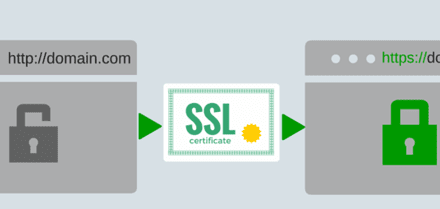Comment trouver les meilleurs plugins WordPress (Indice : Ce n’est pas sur WordPress.org)
Selon WordPress.org, de nos jours il y a plus de 40 000 plugins sur le net qui jouent des coudes pour attirer notre attention.
La Répertoire Officiel des Plugins WordPress est le premier endroit où vous chercheriez la solution qui vous convient, que vous soyez après un simple plugin pour les spams ou quelque chose de plus avancé comme un plugin s’occupant du cache de navigateur, mais les résultats que vous obtiendrez peuvent être parfois décevants.
C’est une vraie corvée de fouiller dans une liste comprenant des milliers de plugin médiocres, pour trouver la perle rare qui pourra résoudre vos problèmes, et l’interface du répertoire officiel des plugins pourrait être bien meilleure.
Dans cet article nous jetterons un coup d’oeil aux autres moyens de trouver de bons plugins gratuits : Le répertoire WP Plugin.
Nous couvrirons ce qui est essentiel pour tout utilisateur WordPress et nous vous fournirons des instructions claires afin que vous en tiriez tout le contenu.
Commençons par un bref aperçu du dossier officiel.
Le problème avec le Répertoire des Plugins WordPress.
Bien que cela semble utile que le répertoire de WordPress offre aux utilisateurs l’opportunité de rechercher dans son stock de plugins, ce n’est pourtant pas la meilleure solution. N’importe qui recherchant quelque chose de vraiment spécifique devra probablement fouiller dans les milliers de plugins dépassés ou très mal notés.
De plus, WordPress n’a pas beaucoup à offrir au niveau des critères de recherche. Au moment où vous écrivez vos critères, le répertoire ne permet aux utilisateurs de ne chercher que les mots clé, les tags, et les auteurs. Les résultats ne sont listés qu’en fonction de la date de leur dernière mise à jour, sans aucun autre moyen de les trier par note, nombre de téléchargements, ou autre critères.
Avec seulement un moyen de recherche basique et quelques-uns des tags les plus populaires listés dans la colonne située à gauche de chaque page de plugins, les utilisateurs n’ont pas d’autre choix que d’essayer différents mots clé ou différents tags, et de parcourir le nombre infini de plugins qui apparaissent.
Comment le Répertoire non officiel de WordPress peut-il vous aider ?
WPPluginDirectory.org (WPD) est un répertoire non officiel qui offre un plus grand nombre d’options pour la recherche de plugins et pour découvrir ce que WordPress.org fait vraiment. Selon les développeurs, le répertoire essaye d’inclure “uniquement les plugins fonctionnels, actifs, efficaces et à jour.”
Parmi les 40 000 et plus plugins de WordPress.org, seulement la crème de la crème est choisie avec soin afin d’être inclue dans le WPD.
Voyons comment vous pouvez commencer à vous servir de cette incroyable ressource afin de trouver les meilleurs plugins gratuits – et organisés – disponibles, et ce le plus rapidement possible.
Créer votre compte WPD.
Même si cette étape est optionnelles, il est recommandé que vous créiez un compte avec WPD pour que vous puissiez tirer avantage de la Liste des Plugins, que nous couvrirons plus tard dans cet article. Avoir un compte vous permettra aussi de contribuer à la communauté WPD en notant et en votant pour les plugins que vous avez utilisé.
Pour créer votre compte, cliquez sur le bouton Login / Sign Up en haut à droite de la fenêtre. Vous pouvez le créer soit en vous connectant avec un réseau social (Facebook, Twitter ou Google+) ou par e-mail.
Naviguer sur la page d’accueil “Tous les Plugins” pour voir les nouveaux plugins et les plus populaires.
De même que pour la page du Répertoire des Plugins de WordPress.org, la page d’accueil de WPD (l’onglet Tous les Plugins) liste les meilleurs plugins ainsi que les plus populaires qui sont disponibles actuellement. Chaque plugin listé contient une miniature, un résumé de la description, sa catégorie, sa sous-catégorie, sa note, ses votes, sa dernière date de mise à jour, et son nombre de téléchargements.
Juste au-dessus de la liste principale des plugins, vous devriez voir une barre verte indiquant combien de plugins sont actuellement listés sur le WPD. Au moment où cet article est rédigé, il y a 3 320 plugins répertoriés, parmi l’ensemble des 40 000 et plus plugins WordPress existants. Cela ne semble pas être un très grand nombre, mais gardez à l’esprit que WPD ne se consacre qu’à partager les meilleurs plugins qui valent le coup d’etre utilisés.
Si vous n’êtes pas intéressés par la barre de recherche tout en haut de l’écran, vous pouvez fouiller parmi les plugins à l’affiche se trouvant dans l’onglet Tous les Plugins en utilisant les options de filtrage, Toutes les Catégories et Trier Par. Choisissez simplement une catégorie ou une sous-catégorie, et vous pouvez ensuite les trier par Note, par Nombre de votes, par Date de dernière mise à jour ou par Nombre de téléchargements.
WordPress.org vous limite à naviguer dans la liste de plugins avec pour seuls critères, A l’affiche, Populaires, Vos favoris, et Beta Testing. WPD, quant à lui, fait un bien meilleur travail pour garder les plugins de façon organisée, selon leurs fonctionnalités et leur utilité.
Trouver les plugins gratuits par catégorie.
Sachant que le répertoire officiel contient des dizaines de milliers de plugins, c’est un peu surprenant qu’il y ait aussi peu d’options de tri pour chercher parmi eux. WPD, en revanche, a non seulement plus de 20 catégories pour les répertorier mais aussi il contient des sous-catégories pour chaque catégorie afin de vous aider à affiner votre recherche.
Dans le menu vertical se trouvant à la gauche du site, vous remarquerez une option Catégories juste en dessous du texte All (qui se trouve être la page d’accueil du site). Cliquez dessus pour voir les liens vers toutes les catégories et le nombre de plugins qu’ils contiennent actuellement.
A la gauche de chaque catégorie, il y a un petit bouton avec le signe plus, vous vpouvez cliquer dessus pour développer une liste de sous-catégories. Par exemple, la catégorie Accès & Sécurité peut être développée encore plus avec les sous-catégories Antivirus & Anti-Indésirables, Pare-feu, Suivi, Sécurité Générale, Redirection, et Accès au Site:
Quand vous cliquez sur une catégorie ou une sous-catégorie, vous verrez une liste des plugins de la forme qui vous est illustrée ci-dessus. Vous verrez aussi un menu très utile contenant les sous-catégories, situé juste au-dessus de la liste des plugins pour une navigation plus aisée.
A droite de l’écran, il y a un encadré montrant les plugins recommandés et ceux ayant le plus d’avis, en fonction de la catégorie ou de la sous-catégorie que vous êtes en train de regarder. Cet encadré comporte aussi le top 3 des plugins avec leur note (sur 5), ainsi que leur nombre de téléchargements.
Une commodité ajoutée aux pages de catégories et de sous-catégories est le fait de pouvoir s’abonner à toutes celles que vous voulez via RSS. Vous trouverez l’icône RSS près du nom de la catégorie ou de la sous-catégorie dans la barre verte en haut de l’écran.
Trouver des plugins gratuits par Tags.
Si vous regardez à nouveau le menu sur la gauche, vous verrez une option Tags listée juste en dessous de l’option Catégories. Cliquez dessus pour être amené à une page listant tous les tags par ordre alphabétique avec le nombre de plugins affiché clairement pour chacun d’entre eux.
Bien que les catégories et les sous-catégories sont utiles pour regrouper des plugins de manière assez générale, les tags vous permettent de les regrouper de manière plus ciblée. Vous remarquerez qu’il y a bien plus de tags que de catégories sur le WPD, dont beaucoup ne contiennent pas plus de dix plugins :
Cliquer sur un tag vous amènera vers sa liste de plugins, ainsi qu’aux suggestions dans l’encadré à droite au cas où il y en aurait. Vous pouvez aussi vous abonner à une page de tags grâce au RSS, tout comme vous le feriez pour les pages de catégories et de sous-catégories.
Rechercher des catégories et plusieurs tags en même temps.
C’est bien d’avoir accès à toutes ces catégories et à tous ces tags de plugins mais nous n’avons pas tous le temps de les feuilleter une à une. C’est dans ces cas-là que la recherche Multi-Tags (se trouvant en haut de chaque page) montrera son utilité.
La barre de recherche vous permet de faire une recherche de mots clé se trouvant dans le nom du plugin, ou une recherche comprenant plusieurs Tags, parmi des catégories précises, et même des sous-catégories précises.
Inscrivez-vous pour plus d’infos sur WordPress.
Ensuite, vous pouvez vous mettre à écrire vos tags. Par exemple, disons que vous recherchez un bon plugin pour s’abonner à des commentaires. Il n’y a qu’à ajouter 2 tags : commentaires et abonnement. Nous choisirons aussi la catégorie Commentaires.
Cliquez sur le bouton Rechercher pour voir vos résultats. Vous êtes libre de continuer à essayer avec diverses combinaisons de tags pour voir ce qu’il en résultera, de plus c’est une bonne manière d’affiner votre recherche.
Jeter un oeil aux avis sur les Plugins.
En-dessous de l’option Tags dans le menu de gauche, il y a une option appelée Critiques. Les plugins listés ici ont été méticuleusement décrits et recommandés par WPD, avec des informations concernant leurs caractéristiques, leurs statistiques, et leurs plate-formes.
Les plugins critiqués contiennent souvent les notes que leur ont donné les autres utilisateurs, un lien de téléchargement, et leurs statistiques dans l’encadré à droite. De plus, vous pouvez voir leur description ainsi que des captures d’écran sur la même page, sans avoir à revenir sur la page des Critiques.
En ce moment-même, il y a seulement 42 plugins critiqués, parmi les 3 320 plugins se trouvant sur le WPD. Certes, cela est peu, mais cela vous donne le haut du panier en ce qui concerne les plugins à essayer, et il se peut que vous n’en auriez jamais entendu parler sans ces critiques.
Regarder les détails d’un plugin et le télécharger.
Vous pouvez cliquer sur n’importe quel plugin afin de voir leurs détails et pour le télécharger, de la même manière que sur WordPress.org. Le WPD vous permet d’alterner entre deux onglets principaux : La Description du plugin et les Captures d’écran. Vous pouvez aussi trouver un onglet Critique ou un onglet Dans la liste de si ce plugin a été ajouté à une Liste de Plugin créée par un utilisateur.
Vu que le WPD a son propre système de notes et de critiques, vous ne verrez pas les mêmes notes et critiques que sur WordPress.org. Seuls les utilisateurs du WPD peuvent noter et critiquer sur le WPD et, comme il est illustré ci-dessous, vous pourrez les voir dans l’encadré à droite de la page de chaque plugin.
Il y a aussi un lien de téléchargement direct vers le fichier ZIP du plugin, pour que vous n’ayez pas à chercher un site autre que le WPD pour le télécharger. Juste en-dessous du bouton de téléchargement, vous verrez un résumé des statistiques du plugin, contenant le nombre de votes, de notes, de téléchargement, sa dernière mise à jour, et quand il a été publié pour la première fois.
Un autre avantage du WPD est qu’il vous montre les plugins similaires à celui que vous être en train de regarder (ainsi que leurs notes). Vous pouvez la voir si vous descendez tout en bas de la liste. Vous ne trouverez pas ça sur WordPress.org.
Un désavantage du WPD, en revanche, est qu’il ne montre que des onglets pour la description et les captures d’écran, alors que WordPress.org possède d’autres onglets pour l’Installation, une FAQ, les Notes Supplémentaires, le Journal des Changements, les Statistiques, l’Assistance Technique, et les Développeurs. De plus, beaucoup de plugins listés dans le WPD ne sont ni notés, ni critiqués.
Un petit plus du WPD est que, s’il ne vous fournit pas assez d’informations sur un plugin qui vous intéresse, vous n’avez qu’à vous diriger vers la fin de la description (avant la liste des plugins similaires) et cliquez sur le bouton gris En Savoir Plus pour être redirigé vers la page WordPress.org du plugin correspondant.
Créer une Liste de Plugins.
Souvenez-vous que nous vous avons suggéré de créer un compte au début de cet article ? Eh bien, c’est le moment de s’en servir.
La dernière option du menu à gauche de l’écran est nommée Listes de Plugins. C’est ici que vous pourrez voir toutes sortes de listes de plugins organisées par des utilisateurs du WPD. Vous pouvez les classer en fonction de leur date de création mais aussi en fonction du nombre de votes
Tant que vous serez connecté à votre compte, vous êtes libres de créer votre propre Liste de Plugins en cliquant sur le gros bouton gris se trouvant dans l’encadré de droite, qui se nomme Créer une Liste de Plugins. Vous aurez l’option de la garder privée ou de la rendre publique (tous les utilisateurs du WPD pourront la voir).
Une fois que vous aurez créé une nouvelle liste de plugins, vous pourrez visiter la page de n’importe quel plugin et vous pourrez utiliser l’option Ajouter à la Liste. Si vous avez plusieurs listes, vous pourrez choisir dans quelle liste vous voudrez l’ajouter.
WordPress.org possède une fonctionnalité comparable à la Liste des Plugins, il s’agit de l’onglet Favoris. Quand vous vous connectez à votre compte WordPress et que vous voyez la page d’un plugin, vous devriez voir une petite icône de coeur avec une option appelée Favoris en dessous du bouton de téléchargement.
Tous les plugins que vous ajouterez dans vos favoris sur WordPress.org seront visibles dans votre onglet Favoris, vous pouvez y accéder en cliquant sur Mes Favoris dans le coin en haut à droite de l’écran, à coté de votre nom d’utilisateur. Cependant, contrairement au WPD, WordPress.org ne permet pas aux utilisateurs d’organiser plusieurs listes de plugins pouvant être privées ou publiques.
Pour résumer.
Dans l’ensemble, le Répertoire non officiel des Plugins WordPress a un éventail d’options de recherche plus utile et complet que sa contre-partie officielle. C’est une mine d’or pour tous les utilisateurs de WordPress. J’en suis fan.
Espérons que son inventaire grandira au fil du temps vu qu’il est fort probable que beaucoup d’excellents plugins ne figurent pas parmi les 3 320 actuellement disponibles. Vous avez aussi la possibilité de suggérer des plugins grâce au lien Soumettre un Plugin dans le pied de page du site.
Le WPD pourrait vraiment bénéficier d’une communauté plus grande et plus active donc nous vous encourageons à y jeter un coup d’oeil – leurs notes et leurs avis vous seront vraiment utiles.
Nous sommes curieux de savoir comment trouver de nouveaux plugins. Etes-vous déjà en train d’explorer le WPD ou restez-vous fidèles à WordPress.org pour le moment ? Quelle est votre plus gros obstacle quand vous cherchez les meilleurs plugins gratuits WordPress ? Faites-le nous savoir en laissant un commentaire ci-dessous.
D’après un article originale de : WPmudev[/vc_column_text][/vc_column][/vc_row]